बहुत बार ऐसा होता है कि हमें किसी youtube वीडियो को बार-बार देखने की जरुरत होती है या वीडियो पढ़ाई करते हो या किसी और रिलेटेड हो जिसमें बार-बार देखना होता है तो हम बार-बार उसे सर्च करके और अपना नेट खर्च करके उस वीडियो को देखना पसंद नहीं करते है ऐसे मैं हम सोचते हैं कि youtube वीडियो को कैसे गैलरी में डाउनलोड किया जाए क्योंकि यूट्यूब पर डाउनलोड का ऑप्शन होता है लेकिन उस डाउनलोड बटन से डाउनलोड करने पर वह वीडियो हमारी गैलरी में सेव न होके यूट्यूब में सेव हो जाती है और हम ऐसा नहीं चाहते हैं हम चाहते हैं की यूट्यूब वीडियो को सीधे गैलरी में डाउनलोड किया जाए ।
Youtube Video Ko Download Kaise Kare -
तो आज के इस पोस्ट में आप लोग सीखने वाले हैं कि कैसे आप यूट्यूब वीडियो को अपने गैलरी में डाउनलोड कर सकते हैं और अगर आप चाहे किसी वीडियो को म्यूजिक के रूप में भी डाउनलोड कर सकते हैं इस पोस्ट में हम आपको तीन ऐसे सिंपल तरीका बताएंगे जिसकी मदद से आप किसी भी यूट्यूब वीडियो को अपनी गैलरी में डाउनलोड कर सकते हैं जो आप लोग इस पोस्ट को ध्यान से पढ़िए गा और जो भी टाइप बताया जाए आपको उसे फॉलो करना है।
Youtube से विडियो Download कैसे करें
Youtube से किसी भी विडियो को Download करने के लिए तीन तरीके मौजूद हैं. पहला Youtube विडियो के URL को बदल कर, दूसरा है किसी Third-party app की मदद से और तीसरा तरीका विडियो डाउनलोड करने वाली वेबसाइट से. इन सभी में आप किसी भी विडियो को अलग-अलग क्वालिटी में Downalod कर सकते हैं.
यूट्यूब काफी बड़ा विडियो Sharing प्लेटफार्म होने की वजह से अपने Creators का ख़ास खयाल रखता है. इसीलिए यूट्यूब में किसी विडियो को Directly डाउनलोड नहीं किया जा सकता है. इसी वजह से हमें इन तीनो तरीको का इस्तेमाल करना पड़ता है. अब चलिए इन सभी तरीको को विस्तार से जान लेते हैं की इनमे किसी यूट्यूब विडियो को डाउनलोड करने के लिए क्या करना पड़ता है.
गैलरी में विडियो डाउनलोड कैसे करें
इन्टरनेट पर ऐसे बहुत सारे Third-party Apps मौजूद हैं जिनकी सहायता से किसी भी Youtube विडियो को डाउनलोड किया जा सकता है. उनमे सबसे ज्यादा पोपुलर Vidmate, Snaptube, TubeMate और Videoder हैं. साथ ही ये एप्स उसे करने में काफी आसान भी है. सभी एप्स में यूट्यूब विडियो को डाउनलोड करने का प्रोसेस Same रहता है.
यह तरीका हम Snaptube app में कर के बता रहे हैं, आप चाहें तो किसी और ऐप को डाउनलोड कर के उससे भी विडियो डाउनलोड कर सकते हैं. जो ऐप आपको अच्छा लगता है उसे इस्तेमाल कर सकते हैं.
[1] सबसे पहले Snaptube ऐप का ऊपर दिया हुआ लिंक क्लिक करें.
[2] इसके बाद नए पेज में Download APK पर क्लिक करें.
[3] अब OK पर क्लिक करके डाउनलोड कर लें.
[4] उसके बाद उसे install कर के ओपन करें. ओपन करने पर यह कुछ ऐसा दिखेगा.
[5] यहाँ Skip पर क्लिक करें.
[6] अब Storage Access देने के लिए Allow पर क्लिक करें.
[7] Snaptube App सीधे यूट्यूब से कनेक्ट रहता है, इसीलिए आप चाहें तो सीधे सर्च बार में विडियो का नाम लिख कर सर्च कर सकते हैं या फिर उसी में URL को Paste कर दें.
[8] इसके बाद किसी भी विडियो के बगल में दिए हुए डाउनलोड के आइकॉन पर क्लिक करें.
[9] अब विडियो का Resolution सेलेक्ट करें और Download पर क्लिक करें.
[10] अब आपकी विडियो डाउनलोड होना शुरू हो जाएगी.
Snaptube के अलावा और भी बहुत सारे Apps मौजूद हैं जिनसे आप आसानी से यूट्यूब की किसी भी विडियो को डाउनलोड किया जा सकता है. एक बात का ध्यान रखें किसी भी Private विडियो को कोई भी ऐप डाउनलोड नहीं कर सकता है, इसलिए ऐसा ना करें. नीचे और भी यूट्यूब Video Downloader App (यूट्यूब ऐप्स) दिए गए हैं. आप इनका भी इस्तेमाल कर सकते हैं.
SnapTube
TubeMate
Videoder
YTD Video Downloader (for PC)
VideoHunter
iTubeGo
How to Download Youtube Video on PC in Hindi
अगर आपके पास एक Computer या Laptop (PC) है तो उसके लिए एक शानदार ऐप हम बताने जा रहे हैं. उस ऐप की मदद से कोई भी विडियो आसानी से सर्च कर के भी और URL Paste कर के भी डाउनलोड किया जा सकता है. उस Software का नाम है Videoder. आप इस ऐप के नाम पर क्लिक कर के उसे डाउनलोड कर सकते हैं और अपने PC में Install करके कोई भी यूट्यूब विडियो डाउनलोड कर सकते हैं.
Youtube विडियो Directly डाउनलोड कैसे करें
किसी भी यूट्यूब विडियो को Directly डाउनलोड करने के लिए हम आपको एक ट्रिक बताते हैं. इस ट्रिक में सिर्फ यूट्यूब विडियो का लिंक Paste करना पड़ता है. इसके बाद जब विडियो के Details फेच हो जाएँ तो Resolution सेलेक्ट करके डाउनलोड कर सकते हैं और विडियो डाउनलोड हो जाएगी. आजकल ज्यादातर लोग यूट्यूब का App ही इस्तेमाल करते हैं इसीलिए इस तरीके को हम यूट्यूब ऐप के जरिये बताएँगे.
1. सबसे पहले Youtube ऐप को खोल लें.
2. इसके बाद वह विडियो प्ले करें जिसे आप डाउनलोड करना चाहते हैं.
video or audio download kare youtube se
3. अब नीचे Share के आप्शन पर क्लिक करें.
4. इसके बाद Copy Link पर क्लिक करें.
video kaise download karen
5. अब अपने मोबाइल का Chrome ब्राउज़र ओपन करें और उसमे यह लिंक ओपन करें.
6. इसके बाद जो वेबसाइट ओपन हुई है उसमे एक बॉक्स रहेगा उसमे यूट्यूब विडियो का लिंक Paste कर दें.
video save karne wala app
7. इससे वह साईट अपने आप उस विडियो को फेच करेगा और विडियो का थंबनेल और टाइटल दिखा देगा.
youtube se video kaise download kare
8. इसके बाद पहले आपको Resolution सेलेक्ट करना है फिर Download पर क्लिक करना है.(हो सकता है पहली बार में कोई ऐड खुले, ऐसा होने पर वह विंडो क्लोज कर दें और फिर से Download पर क्लिक करें)
9. अब एक नया पेज ओपन होगा जिसमे वह विडियो प्ले होने लगेगी. वहीँ पर नीचे थ्री डॉट का आइकॉन दिखेगा उस पर क्लिक करें.
youtube se video download kaise karen
10. इसके बाद फिर Download पर क्लिक कर दें. अब आपकी विडियो डाउनलोड होने लगेगी.
youtube se video download karne wala app
URL बदल कर Youtube विडियो डाउनलोड कैसे करें
यह तरीका जो हम बता रहे हैं इसमें आपको यूट्यूब विडियो के URL में थोडा सा बदलाव करना पड़ेगा. इसके बाद जो पेज खुलेगा उसमे विडियो को डाउनलोड करने का आप्शन मिल जाता है. आप अलग-अलग Resolution में उस विडियो को डाउनलोड करके Gallery में Save कर सकते हैं. इसके लिए बस नीचे दिए गए कुछ आसान से स्टेप्स को फॉलो करते जाएँ.
[1] सबसे पहले अपना Chrome ब्राउज़र ओपन कर लें.
[2] इसके बाद यूट्यूब के होमपेज youtube.com पर जाएँ.
[3] अब जो विडियो आप डाउनलोड करना चाहते हैं उसे सर्च कर के प्ले करें.
[4] इसके बाद ऊपर में दिख रहे URL पर टैप करें.
[5] अब उस URL में जहां पर youtube.com लिखा हुआ है उसके सामने ss लगा दें.
[6] फिर उस URL को खोलें.
[7] इसके बाद विडियो का Resolution सेलेक्ट करें और Download पर क्लिक करें.
तो ये थे तीन तरीके जिनकी मदद से आप youtube की कोई भी वीडियो अपनी गैलरी में डाउनलोड कर सकते हैं अगर आपको या पोस्ट अच्छा लगा हो तो कमेंट करके जरुर बताइएगा और अगर आप हमारी वेबसाइट से जुबेर है जाते हैं अगर आपको डाउनलोड ऑप्शन का एक बटन दिखेगा उस बटन में हमारा ऐप है आप इसे डाउनलोड कर सकते हैं और कभी भी कहीं भी Access कर सकते हैं।
धन्यवाद !!!

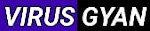





0 टिप्पणियाँ